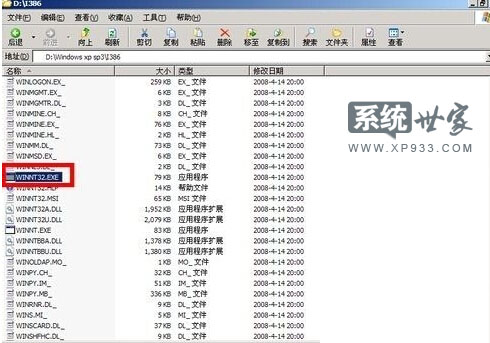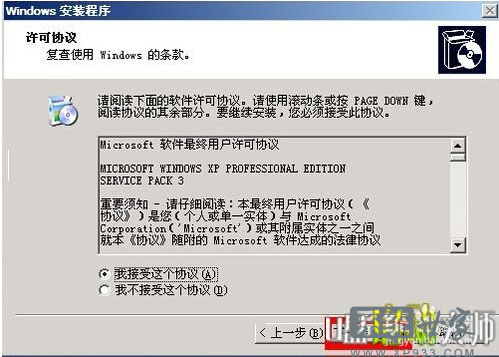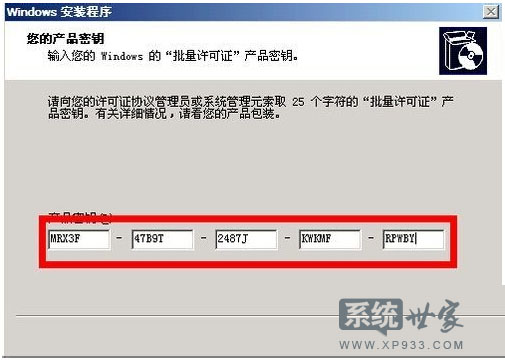深度xp sp3系统下载u盘安装教程
<"width:620px;">
|
深度xp sp3系统下载后如何安装?相信很多朋友对官方原版的xp系统安装方法不了解,下面主要讲解U盘装纯净版XP系统方法: 本文是以深度xp sp3官方原版为例,如喜欢xp系统纯净ghost版的朋友, 准备工作: 1.制作U盘启动盘,制作一个具有启动动能的U盘,可以下载U盘启动大师,教程就不介绍 2.纯净版XP系统镜像 接下来开始具体的安装方法: 第一步:先将镜像解压到U盘的根目录 第二步:开机的时候按U盘启动热键,选择从USB闪存盘启动pe系统,启动pe后的界面
第三步:1.进入U盘系统以后将解压出来的镜像复制到硬盘的其它分区,例如D盘,F盘,这时候可以拔掉U盘了(一定要拔掉U盘)。 2.然后把系统的第一个分区格式化了(注意备份重要数据)。 找到解压出来的文件夹WindowsXPSP3I386WINNT32.EXE这个文件,双击这个文件
第四步:然后单击“下一步”
第五步:选择“我接受这个协议”单击下一步
第六步:输入“产品密钥”
注意:由于都是按钮下一步,下一步之类的,就不截图了。。。。 第七步:然后“下一步” 第八步:继续“下一步” 第九步:到了这一步的时候,说明xp纯净版系统安装过程也完成了七七八了,等待电脑重新启动成功,再进行下一步操作。 第十步:你会看到如下界面,稍等 第十一步:然后看到“按下回车键” 第十二步:复制需要一段时间,等到弹出这个对话框,单击“下一步” 第十三步:继续“下一步” 第十四步:这一步可以随便输入 第十五步:直接下一步 第十六步:设置时间和日期“下一步” 第十七步:稍等片刻 第十八步:设置网络默认就行了 第十九步:工作组和计算机域 这一步结束,后面稍加设置系统就装完了。 |